如何修復 403 禁止錯誤 (WordPress)
已發表: 2023-04-21想知道如何修復 WordPress 中的 403 forbidden 錯誤?
要事第一; 403 是您在嘗試訪問受限頁面或帖子時通常在 WordPress 網站上遇到的常見錯誤。
問題是,有時,WordPress 會在本應可訪問的頁面或帖子上向您顯示 403 錯誤。 這通常是由於 .htaccess 文件損壞、文件權限不正確或安全插件配置不當造成的。
👉在本教程中,您將學習如何修復 WordPress 中的錯誤配置、損壞的文件和其他可能導致 403 禁止錯誤的原因。
為什麼會出現 WordPress 403 forbidden 錯誤?
要了解 403 forbidden 錯誤,您必須首先了解什麼是 HTTPS 狀態代碼。
HTTPS 狀態代碼是從網站服務器發送到訪問者瀏覽器的消息,用於指示所請求操作的成功或失敗。
例如,假設訪問者請求打開一個只有您網站的管理員才能訪問的頁面。 作為對該請求的響應,網絡服務器向訪問者的瀏覽器發送“403 forbidden error”狀態代碼。
在這種情況下,該錯誤是無害的,因為它旨在保護您的網站。 但是,當服務器限制對本應可訪問的頁面的訪問時,這就是您需要從站點中刪除錯誤的時候。
那麼為什麼服務器限制訪問應該可以訪問的帖子和頁面呢? 典型的原因是:
- 文件權限從後端更改
- .htaccess 文件已損壞
- 配置不當的安全插件
現在您知道錯誤背後的可能原因,我們將向您展示如何將其從您的站點中刪除。 但首先,讓我們快速瀏覽一下 403 錯誤的變體。
WordPress 中的 403 錯誤變體
有時錯誤會顯示消息,指出它出現在您網站上的確切原因。 讓我們看一下 WordPress 中 403 禁止錯誤的一些變體,其中的消息指出了確切的原因:
-
403 Forbidden – nginx -
You are not authorized to view this page. -
It appears you don't have permission to access this page. -
403 Forbidden – Access to this resource on the server is denied. -
Forbidden – You don't have permission to access [directory name] on this server. -
403. That's an error. Your client does not have permission to get URL [address] from this server. -
403 Forbidden – You don't have permission to access '/' on this server. Additionally, a 403 Forbidden error was encountered while trying to use an ErrorDocument to handle the request.
如果您網站上的錯誤指出了原因,那麼我們建議直接跳到下一節中的確切解決方案。 否則,您需要一個接一個地嘗試解決方案,直到 403 禁止錯誤從您的 WordPress 站點消失。
如何從 WordPress 中刪除 403 禁止錯誤
要修復 403 錯誤,您可以執行以下步驟:
- 更改文件權限
- 停用插件
- 恢復 .htaccess 文件
- 雜項解決方案
我們在以下部分介紹瞭如何實施這些解決方案。 但在深入研究它們之前,請為您的網站創建一個備份。
下面的解決方案涉及到您網站的後端並修改文件權限、停用已安裝的插件以及重新生成 .htaccess 文件等。 這些都是有風險的措施,執行它們可能會破壞您的網站。 如果發生這種情況,進行備份將使您能夠將網站恢復正常。
此外,您需要清除緩存以驗證該錯誤是否仍然存在於您的網站上。 暫時出現一些 WordPress 錯誤。 但是由於緩存,您的瀏覽器可能會顯示您網站的過時版本。 在繼續執行以下解決方案之前,請確保該錯誤仍然出現在您的網站上。
現在,讓我們開始吧。🤿
- 更改文件權限
- 停用安全插件
- 恢復 .htaccess 文件
- 雜項解決方案
1.更改文件權限
WordPress 網站由文件和文件夾組成。 這些文件和文件夾受文件權限的約束,文件權限指定誰可以讀取、寫入、修改和訪問它們。 通過更改這些文件權限,您可以阻止或允許人們訪問您網站的某些區域。
WordPress 中的 403 forbidden 錯誤出現在您的網站上是因為有人修改了您網站上特定文件或文件夾的文件權限。 也許它不小心是您的用戶之一或您的託管公司。
我們將向您展示如何正確設置文件權限。 這是您需要做的:
- 更改 public_html 文件夾的文件權限
- 更改 wp-config.php 文件的文件權限
- 更改 public_html 文件夾內所有文件的文件權限
讓我們來看看如何執行這些步驟。
更改 public_html 文件夾的文件權限
您將需要使用 FileZilla 等 FTP 客戶端或您的託管帳戶的 cPanel 訪問您網站的後端。
讓我們在這個例子中使用 cPanel。
打開您的主機帳戶,登錄到cPanel ,然後選擇文件管理器。
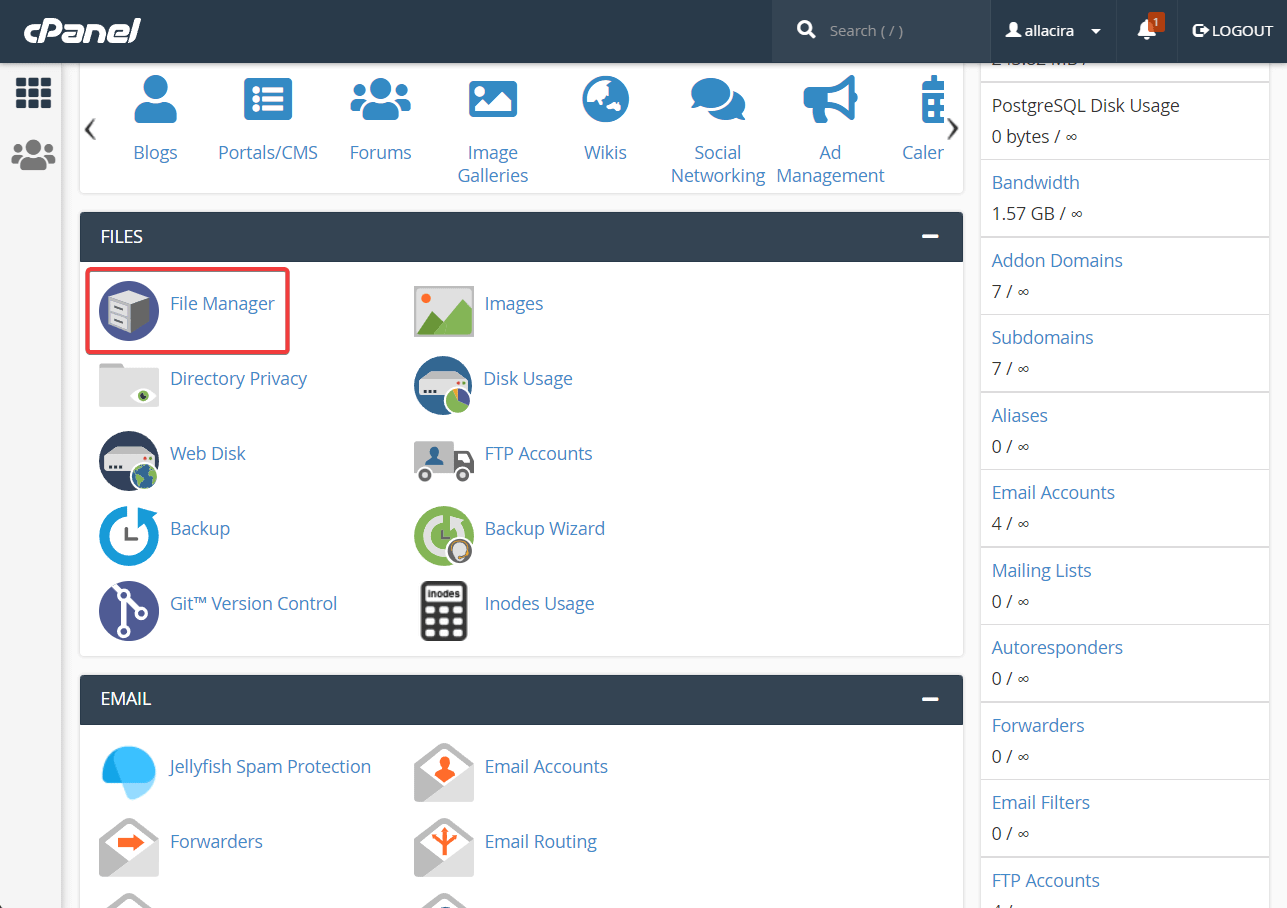
在文件管理器中,右鍵單擊public_html文件夾,然後選擇更改權限選項。 屏幕上會彈出一個新的小窗口。

在權限選項中,寫入755 。 點擊更改權限按鈕。

在下一個屏幕上,選擇Recurse into subdirectories和Apply to directories only ,然後點擊OK按鈕。
更改 wp-config.php 文件的文件權限
在 public_html 文件夾中,找到wp-config.php文件,右鍵單擊並選擇Change Permissions 。 在權限選項上,插入440並點擊更改權限按鈕。
更改 public_html 文件夾內所有文件的文件權限
您需要更改 public_html 文件夾中所有文件和文件夾的文件權限。 一個一個選擇文件和文件夾,打開Change Permissions選項,將權限值設置為644 。
請務必選中下一個屏幕上的遞歸到子目錄和應用到文件選項。
就是這樣。 如果是文件權限問題,那麼 403 forbidden 錯誤應該從您的網站上消失。 如果它仍然存在,請嘗試下一個解決方案。
2.停用安全插件
眾所周知,安全插件會意外地將用戶 IP 標記為惡意 IP,因此它可能會阻止您訪問您的網站。
如果您可以訪問您的 wp-admin,請從您的 WordPress 儀表板停用安全插件。 如果您無法訪問 wp-admin,請打開您的主機帳戶並轉到cPanel → 文件管理器 → public_html → wp-content → 插件。

在插件文件夾中,找到安全插件。 右鍵單擊並選擇重命名。 將安全插件重命名為“old-security-plugin”之類的名稱。 這將從您的網站停用安全插件。

如果您的安全插件不是罪魁禍首,那麼它可能是您網站上安裝的其他插件。
轉到插件文件夾並將其重命名為“plugins_old”。 這將停用您網站上的所有插件。
如果這樣做可以從您的站點中刪除 403 錯誤,則可以確認您的插件之一是真正的罪魁禍首。
要找到確切的插件,首先,將插件的文件夾恢復為其原始名稱。 然後通過重命名一個一個地停用該文件夾中的插件。
每次停用插件時,檢查 403 forbidden 錯誤是否消失。

當您遇到罪魁禍首插件時,請右鍵單擊該插件的文件夾並選擇“刪除”選項將其刪除。

3.恢復.htaccess文件
.htaccess 文件包含一堆指令,告訴服務器如何運行您的網站。 它是您的 WordPress 網站最重要的文件之一。
有時 .htaccess 文件會由於插件配置錯誤和網絡問題等原因而損壞。
如果是損壞的 .htaccess 文件,則重新生成文件將從您的網站中刪除錯誤。
要重新生成 .htaccess 文件,請轉到cPanel → 文件管理器 → public_html → .htaccess 。 右鍵單擊該文件,然後單擊刪除按鈕。

接下來,打開您的 wp-admin,轉到Settings → Permalinks ,向下滾動到頁面末尾,然後點擊Save Changes按鈕。

這應該會生成一個新的 .htaccess 文件並刪除 403 forbidden 錯誤。
4.雜項解決方案
到目前為止,我們與您分享的三種解決方案是解決 WordPress 網站 403 錯誤的最有效方法。 如果它們不起作用,那麼還有一些其他解決方案可能會起到作用。 那些是:
- 與安全插件一樣,CDN(內容分發網絡的縮寫)可能會阻止您的 IP 訪問您的網站。 暫時停用您的 CDN並檢查您的網站。
- 您也可以嘗試禁用您的 VPN或切換到不同的 VPN 服務。
- 圖片防盜鏈配置不當也會導致403錯誤。 我們建議正確配置您的防盜鏈插件。
- 如果沒有任何效果,那麼您需要向託管服務提供商尋求幫助。 告訴他們您已經採取的所有步驟,他們應該能夠幫助您立即從您的站點中刪除錯誤。
結論🧐
WordPress 中的 403 forbidden 錯誤是您很可能再次遇到的常見錯誤,除非您採取以下預防措施:
- 只允許管理員訪問您的網絡服務器
- 僅使用來自可信來源的插件
- 僅使用來自受信任品牌的 VPN 和 CDN
- 換一個更好的託管公司
如果您對 WordPress 網站上的 403 禁止錯誤有疑問,請在下面的評論部分告訴我們。
